Различити начини за приказ спецификација рачунара
Врло често, неискусни или почетнички корисници персоналних рачунара имају питање: "Како могу да видим карактеристике рачунара?"

Када може бити од користи?
Различите ситуације могу довести до потребе за познавањем ПЦ-а. То укључује надоградњу и поновну инсталацију оперативног система и обављање поправки. У првом случају, на пример, одлучили сте да замените централни процесор Да бисте то урадили, морате знати модел инсталираног процесора, као и карактеристике матичне плоче. Знајући све то, можете лако и једноставно изабрати продуктивније решење за ову платформу, ако она постоји. Приликом поновног инсталирања ОС-а, морате знати хардверско попуњавање рачунара и прво припремити скуп свих потребних управљачких програма. У другом случају, сви параметри рачунара морају бити записани на папир и сачувани. Постоје неке врло лоше ситуације у којима запослени у сервисним центрима, користећи предности незнања корисника, замјењују дијелове мање квалитетним или мање продуктивним.
Ваис
Постоје следећи начини како да видите карактеристике рачунара:
- Коришћење документације.
- Када улазите у БИОС.
- Погледајте прозор за тестирање.
- Кроз својства пречице "Ми Цомпутер".
- Коришћењем специјализованог софтвера.

Документација
Ово је најлакши начин да видите карактеристике рачунара. Са њим нема потребе да укључите рачунар и извршите одређене манипулације. Само отворите пакет документације који је стигао са њим и то је то. Али проблем је: није увек сачуван. Често корисници по истеку гарантног периода све то избацују.
Коришћење БИОС-а
Карактеристике рачунарског система се такође могу специфицирати помоћу БИОС-а. Барем неке од њих, наиме:
- Модел ЦПУ и његове карактеристике.
- Име произвођача хард диска и његов волумен.
- Количина инсталираног РАМ-а.
Алгоритам за решавање овог проблема у овом случају је:
- Када је рачунар искључен, притисните дугме "Напајање".
- На почетку тестирања опреме, притисните тастер за унос у БИОС-у. Најчешће је то "Дел" или "Ф2". Али могу постојати и друге опције. Неопходно је да на дну екрана пронађете речи "Притисните ... да бисте подесили". Уместо 3 бода, тај тастер ће бити означен, што вам омогућава да уђете у БИОС. Још једно упозорење: ако се појави чувар екрана произвођача матичне плоче, морате одмах притиснути тастер "ЕСЦ" и тек тада препознати кључ и ући у БИОС.
- Затим помоћу навигационих тастера идите на ставку "Маин". Она ће садржати потребне информације за нас.
Овај метод вам омогућава да прецизно одредите само неке параметре рачунара.
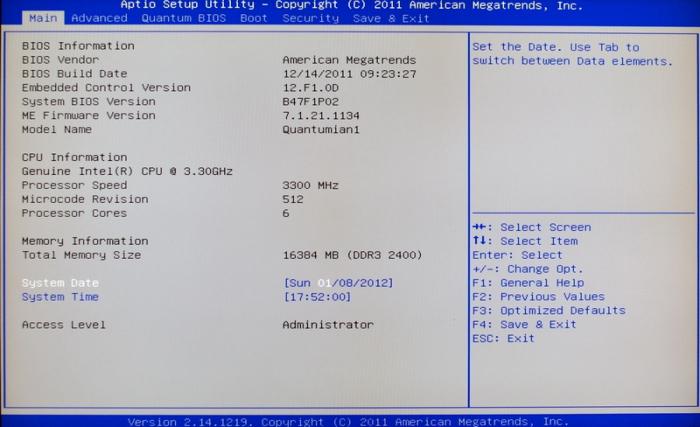
Прозор прозора
Други начин да сазнате спецификације рачунара је да користите пробни прозор. Појављује се у фази тестирања рачунарске опреме. Раније је трајало 2-3 секунде, а потребне информације су се могле сазнати, али сада се све догађа тако брзо да је прилично проблематично примијетити потребне информације. Због тога, након притиска на дугме “Повер” и изгледа прозора за тестирање, притиснемо тастер “Паусе” (ово ће зауставити даље учитавање рачунара). Овде, поред параметара наведених у претходном пасусу, можете сазнати и врсту инсталиране графичке картице, БИОС програмера и модел матичне плоче. Да бисте додатно учитали рачунар, морате притиснути исти кључ са ознаком "Пауза".
Користећи својства пречице "Ми Цомпутер"
Други начин да видите карактеристике рачунара је заснован на својствима ознаке „Мој рачунар“. У том случају извршите следеће радње:
- Притисните комбинацију тастера "ВИН" (на њему је нацртан лого ОС-а) и без ослобађања "Е" (енглески). Прозор Екплорер ће се отворити.
- У десном делу налази се икона "Мој рачунар". Показујемо на показивач манипулатора и позивамо мени. У њему изаберите ставку "Својства".

- У отвореном прозору идите на ставку "Девице Манагер".
Биће комплетан списак карактеристика рачунара.
Специализед софтваре
Такође, да бисте одлучили како да видите карактеристике рачунара, можете користити специјализовани софтвер, на пример, АИДА64. Али овде се јављају бројни проблеми. Прво, инсталацијска верзија таквог програма мора се наћи на Интернету и преузети. Опет, не постоји увек привремени демо. Дакле, пре преузимања треба га разјаснити. Затим инсталирамо овај програм на ваш рачунар и покрећемо га. У прозору који се отвори можете добити потпуне информације о пуњењу особног рачунала. У пракси, овај метод се најбоље користи када морате знати карактеристике. гаминг цомпутер са оверцлоцканим процесором или графичким адаптером. У свим другим случајевима, боље је користити алате оперативног система, односно метод описан у горњем параграфу.
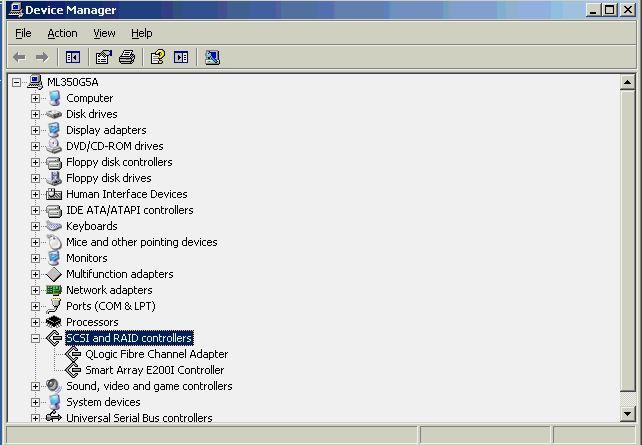
Препоруке
Као део овог малог чланка, описано је не само где да се погледају карактеристике рачунара, већ и како то урадити. Најбоље је вјежбати посљедње двије методе. Они вам омогућавају да прецизније одредите све параметре рачунара. Пожељна је она која се заснива на коришћењу пречице „Мој рачунар“, пошто не захтева инсталацију додатног софтвера.